6.2.1 Photoshop CS2的工作环境
安装好Photoshop CS2中文版并运行它后,会显示如图6-5所示的界面,这是Photoshop CS2的工作界面,它由以下几部分组成:
1.菜单栏
菜单栏包含执行任务的菜单。这些菜单是按主题进行组织的。例如,“图层”菜单中包含的是用于处理图层的命令。
2.选项栏
选项栏提供使用工具的选项。
3.工具箱
在屏幕窗口的左边,它包含了所有的选择工具、绘图工具、调节工具、色彩工具以及视图工具等。它也是Photoshop中用得最多的和最为方便直观的工具总汇。
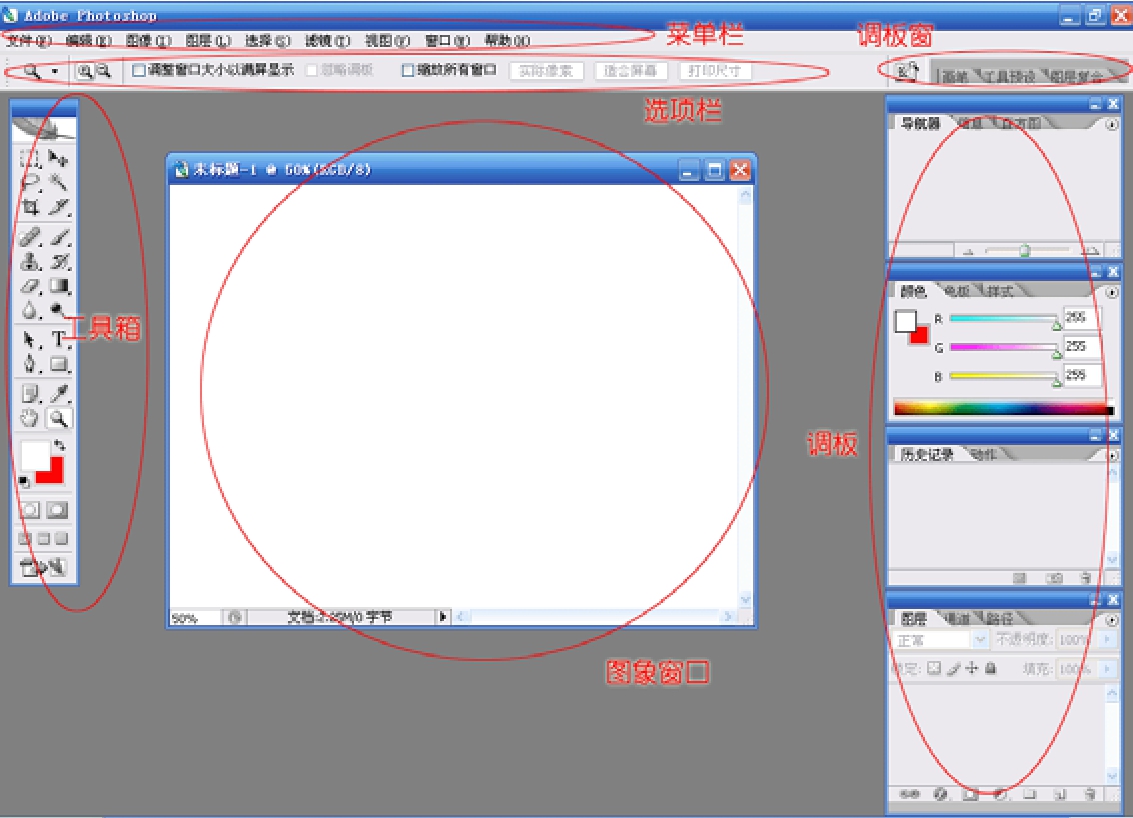
图6-5 Photoshop CS2
4.调板窗(Photoshop)
调板窗可以帮助你在工作区域中组织调板。
5.调板
调板可帮助你监视和修改图像。所有的控制面板和工具箱都是浮动在程序窗口之中,用户可以按照自己的喜好和习惯随意拖动到屏幕中的任意位置。
6.图像窗口
在Photoshop中一个图像文件占用一个图像窗口,既用于显示被编辑图像的效果,又是图像编辑的应用平台。所有的工具都可以直接在图像窗口上进行操作,操作的效果又将在图像窗口上反映出来,允许多个图像窗口同时存在。
图像窗口上允许建立网格、标尺和参考线,用于辅助精确绘制图形所用。
运行“视图/标尺”命令,图像窗口边缘会出现标尺,双击“标尺”会弹出单位与标尺首选项对话框,用于设置标尺的单位;用鼠标按住标尺拖动,可以拖出参考线并且可以在需要的时候移动参考线,若要删除参考线,则直接将其拖动出图像窗口即可。
运行“视图/显示/网格”命令,图像窗口中会出现很多网格线,也是用于辅助精确绘图的一种功能,再次运行该命令,网格消失。
免责声明:以上内容源自网络,版权归原作者所有,如有侵犯您的原创版权请告知,我们将尽快删除相关内容。















